Los juegos para teléfonos inteligentes como PUBG, Call of Duty Mobile, In Us y Genshin Impact se han vuelto muy populares, y en algunos casos rivalizan con la popularidad de los juegos de escritorio.
Desafortunadamente, algunas personas no tienen teléfonos inteligentes que sean lo suficientemente potentes para jugar juegos que requieren muchos recursos. Otros quieren experimentar juegos móviles en una pantalla más grande. Sea cual sea el motivo, puedes disfrutar de los juegos móviles en tu PC con Emuladores de Android.
¿Quieres experimentar tus juegos móviles favoritos en una pantalla más grande, como una computadora portátil o de escritorio? Es posible que desee utilizar el teclado y el mouse para obtener mejores controles. Necesitará una de estas aplicaciones de emulador de Android en su PC con Windows o Mac.

Requisitos del sistema para ejecutar emuladores de Android
Antes de comenzar, es importante conocer los requisitos para usar estos emuladores. Los requisitos mínimos del sistema para ejecutar estas diferentes aplicaciones de emulación de Android son los siguientes:
- Sistema operativo: Win7/Win8/Win8.1/Win10
- Curador: Cualquier procesador de doble núcleo Intel o AMD
- memoria: 2GB de RAM
- Almacenamiento: 8 GB de espacio en disco duro
- el video: OpenGL 2.0
ملاحظة: Algunos emuladores, como Nox Player, tienen requisitos mínimos más estrictos, como 8 GB de RAM y 64 GB de espacio de almacenamiento. Por lo tanto, verifique los requisitos del emulador respectivo antes de instalarlo.
Para jugar algunos juegos que requieren gráficos detallados como PUBG Mobile o Genshin Impact, necesitas una PC más capaz. Estos son los requisitos del sistema recomendados para esto:
- Sistema operativo: Windows 10
- Curador: Cualquier procesador Intel o AMD multinúcleo compatible con la tecnología de virtualización Intel VT-x o AMD-V
- memoria: 8GB de RAM
- Almacenamiento: 16 GB de espacio en disco duro
- el video: OpenGL 4.5 o superior
Aunque aquí no nos centramos en Mac, algunos de estos emuladores también están disponibles para Mac. Si es usuario de Mac, asegúrese de estar utilizando macOS High Sierra o cualquier versión más reciente del sistema operativo. Puedes comprobar Los mejores emuladores de Android para usuarios de Mac.
Entre los muchos emuladores que probamos, elegimos los mejores y los calificamos según el rendimiento y la estabilidad. vamos a ver.
1. MEmu Reproducir
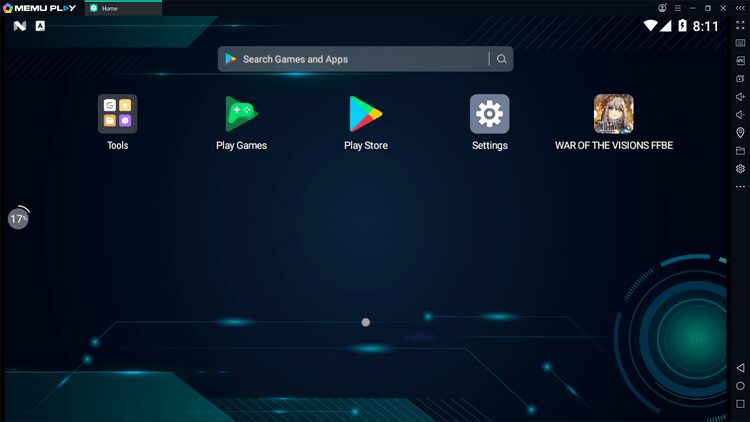
MEmu Play es uno de los emuladores más potentes de esta lista, lo que lo convierte en una buena opción para jugar juegos de Android en la PC. El emulador ha logrado más de 100 millones de descargas en más de 200 países.
En los puntos de referencia técnicos de Geekbench 4, MEmu obtiene una puntuación más alta que cualquier otro emulador de Android. Esto significa que le brindará el mejor rendimiento para juegos de alto rendimiento y gráficos. También puede instalar juegos y aplicaciones desde fuera de Play Store arrastrando y soltando archivos APK.
MEmu admite el restablecimiento de teclas, lo cual es muy útil para jugar juegos de pantalla táctil en la PC. En términos simples, puede asignar las acciones que se supone que debe realizar en un juego a las teclas de su teclado, mouse o gamepad. Por ejemplo, puede usar las teclas WASD para moverse, hacer clic con el botón izquierdo para disparar, etc.
descargar: Memi Para Windows (Gratis, suscripción disponible)
2.NoxPlayer
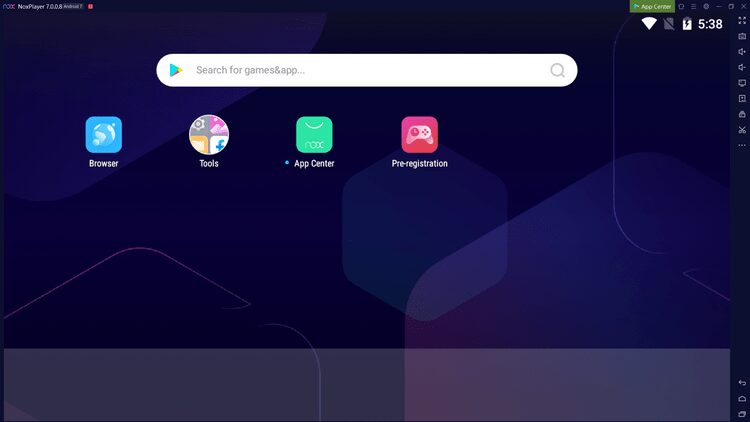
NoxPlayer es otro popular emulador de Android, con más de 150 millones de usuarios en unos 150 países. Está disponible para Windows y macOS, lo que lo convierte en la mejor opción para los usuarios de Mac.
El emulador está optimizado para proporcionar un juego estable y fluido, incluso cuando se juegan juegos con muchos gráficos. NoxPlayer también admite la capacidad de reinicio del teclado, junto con la grabación de guiones. En caso de que no lo supiera, el registro de secuencias de comandos le permite establecer una serie de acciones con una sola pulsación de tecla.
NoxPlayer está basado en Android 7 Nougat. Otras características incluyen acceso raíz opcional, instalación de aplicaciones arrastrando y soltando archivos APK y una opción para limitar el uso de CPU y memoria.
descargar: NoxPlayer Para Windows | Mac (gratis)
3. Pilas azules
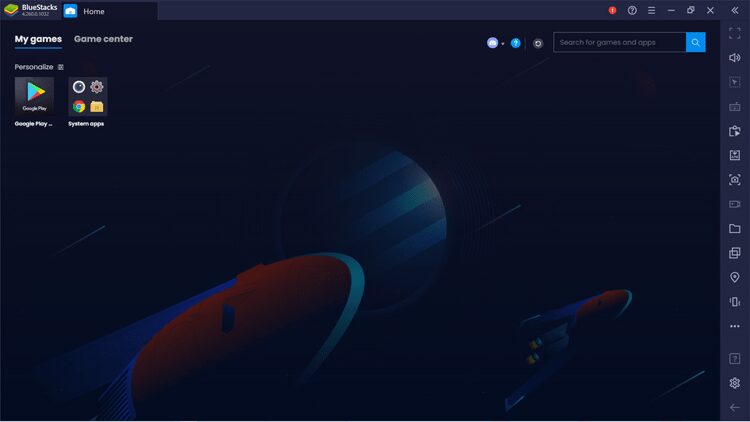
BlueStacks es el emulador de Android más antiguo y popular de esta lista. Sus desarrolladores lo han respaldado durante más de una década y tiene más de 500 millones de usuarios.
En 2024, podrá descargar dos versiones de BlueStacks: BlueStacks 5 y BlueStacks 10 (o X). Sin embargo, existe una gran diferencia entre los dos. Si bien BlueStacks 5 es el emulador estándar de Android que se ejecuta localmente en su computadora, BlueStacks 10 es un emulador basado en la nube.
BlueStacks 5 es ideal para usuarios de Windows que buscan jugar juegos de Android en su PC. Admite asignación de teclado con controles preestablecidos para algunos juegos populares. Mientras juegas, puedes tomar capturas de pantalla y grabar tu juego.
Desafortunadamente, BlueStacks 5 no está disponible para macOS, por lo que si tienes una Mac, debes instalar BlueStacks 10 para jugar juegos de Android en la nube. Sin embargo, la elección del juego en la plataforma. ahora.gg BlueStacks 10 no es genial, pero aún encontrarás títulos populares como EA Sports FC Mobile y EA Sports UFC Mobile 2.
A diferencia de la mayoría de los otros emuladores de esta lista, BlueStacks 5 no requiere una suscripción premium para deshacerse de los anuncios. Puedes hacerlo fácilmente desde un menú. Configuración -> Preferencias en la aplicación.
descargar: BlueStacks Para Windows | Mac (Gratis, suscripción disponible)
4. Juegos de Google Play (Beta)
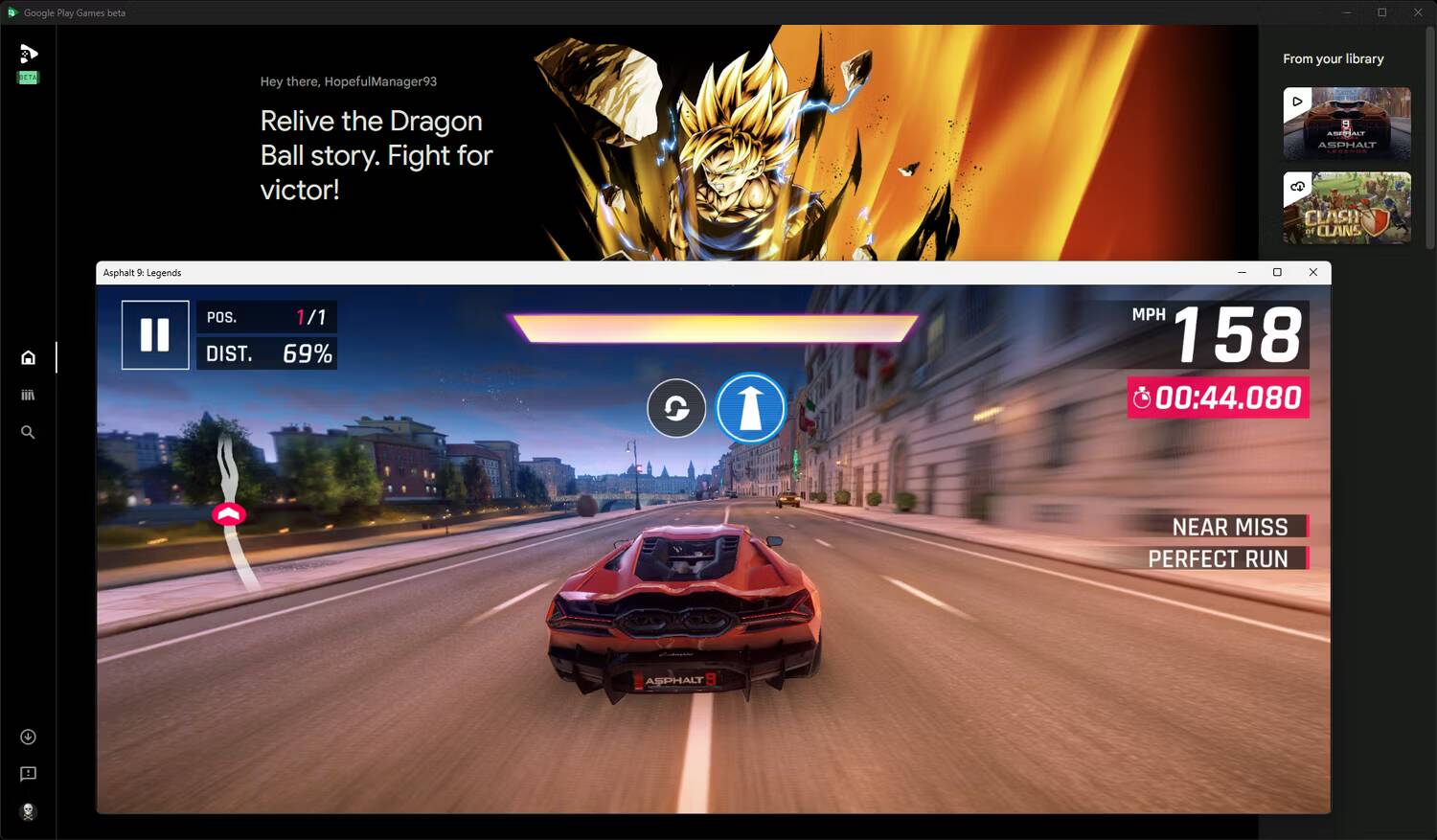
Google Play Games para PC es el emulador oficial de Android de Google. No puedes usarlo para ejecutar casi ninguna aplicación o juego de Android. En cambio, estás limitado a una selección de juegos. A partir de marzo de 2024, podrás acceder a más de 120 juegos en Google Play Games.
Los juegos populares incluyen Asphalt 9: Legends, Alto's Odyssey y Genshin Impact. Además de los juegos populares, considera echarle un vistazo a nuestros juegos favoritos en Juegos de Google Play para PC.
Desde su lanzamiento inicial, Google Play Games para PC se ha actualizado para admitir la reasignación del teclado y ajustar los controles según sus preferencias.
Mi experiencia jugando Asphalt 9: Legends usando Google Play Games fue mixta. Se mantuvo estable y al mismo tiempo ofreció velocidades de cuadro fluidas en la computadora portátil con tecnología Intel. Sin embargo, cuando intenté ejecutar el juego en una PC de alta gama con una CPU AMD, a menudo veía cajas negras que cubrían texturas durante varias carreras.
Descargar: Juegos de Google Play para Windows (Gratis)
5. Reproductor LDP
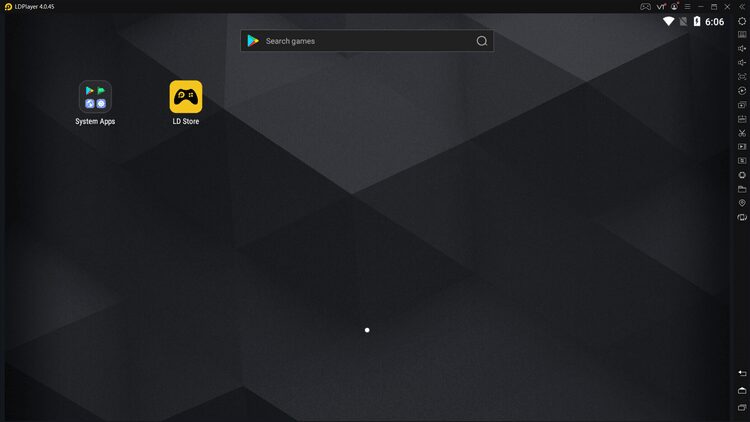
LDPlayer se lanzó en 2016, lo que la convierte en una de las últimas aplicaciones de emulación de Android. Pero en un tiempo relativamente corto, LDPlayer ha cruzado la marca de 100 millones de descargas desde 200 países.
Al igual que algunos de los otros emuladores de Android en esta lista, LDPlayer admite el restablecimiento de clave, el registro de secuencias de comandos y el acceso raíz opcional. El emulador está optimizado para muchos juegos populares que requieren gráficos HD para proporcionar un FPS alto mientras se juega.
LDPlayer muestra algunos anuncios, pero puede comprar una membresía premium para eliminarlos.
descargar: LDPlayer Para Windows (Gratis, suscripción disponible)
6. Bucle de juego
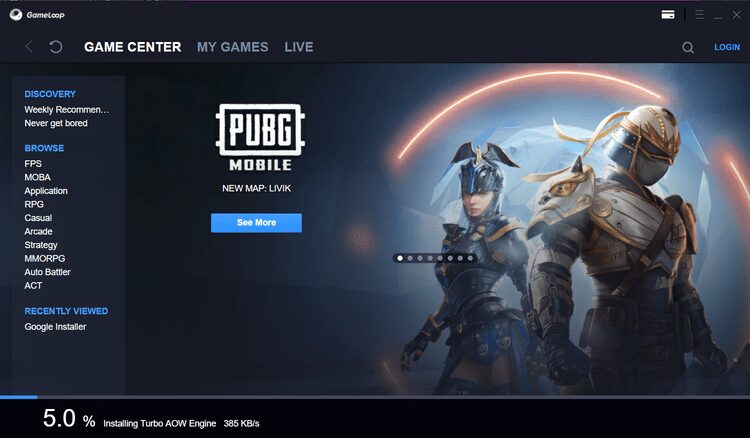
GameLoop es un popular emulador de juegos desarrollado por Tencent. Con más de 500 millones de descargas, la empresa afirma tener el emulador de Android más descargado. Si bien originalmente se conocía como Tencent Gaming Buddy, la compañía luego lo rebautizó como GameLoop.
Si te gusta jugar juegos desarrollados por Tencent, como PUBG Mobile y Call of Duty Mobile, GameLoop es el mejor emulador para hacer el trabajo. Está optimizado para alrededor de 200 juegos populares, incluidos juegos de otros desarrolladores, para garantizar un mejor rendimiento con FPS altos.
GameLoop no tiene Play Store integrado, pero puedes instalarlo manualmente.
descargar: bucle de juego para Windows (Gratis)
7. MuMu jugador
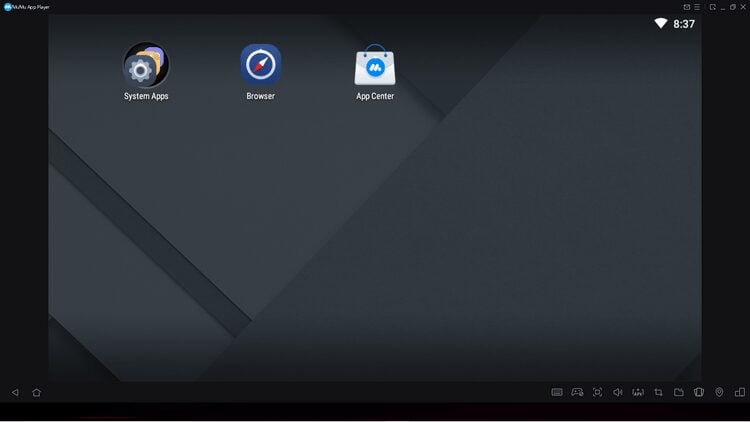
MuMu Player es uno de los emuladores menos conocidos para la misión. NetEase, la compañía detrás de muchos juegos populares para teléfonos inteligentes y PC, ha desarrollado este emulador. Si quieres jugar títulos desarrollados por NetEase, definitivamente deberías probar este emulador.
Al igual que GameLoop, MuMu Player no tiene muchos juegos en su tienda. Afortunadamente, viene con Google Play Store preinstalado.
descargar: jugador mumu para Windows (Gratis)
8. Sistema operativo Phoenix
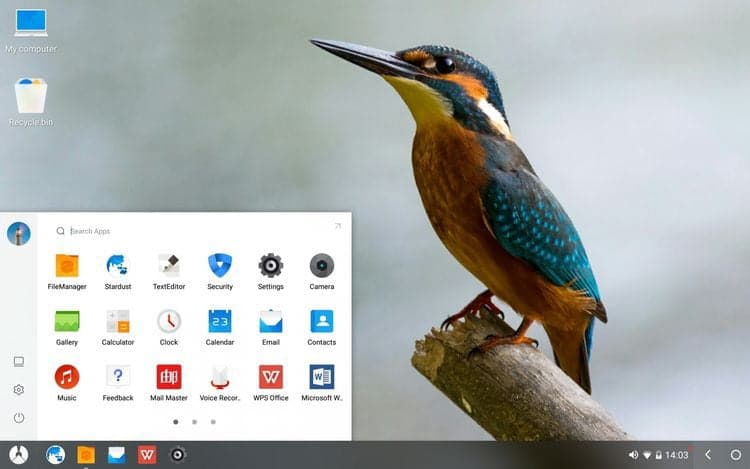
Phoenix OS no es solo un emulador, sino un sistema operativo completo basado en Android. Esto tiene una ventaja adicional en comparación con las otras opciones de esta lista, ya que Phoenix OS ofrece un rendimiento mucho mejor que cualquier emulador de Android.
Dado que es un sistema operativo liviano, también puede instalarlo en algunas computadoras de bajo costo. Aunque obtendrá un buen rendimiento, no recomendamos usarlo como sistema operativo principal, ya que tiene algunos errores.
Sin embargo, puede ejecutarlo a través del arranque dual en su computadora mientras usa el sistema operativo habitual. Solo necesita reservar algo de espacio de almacenamiento para ello. Si el espacio es bajo, también puede instalar Phoenix OS en una unidad USB externa. Verificar Cómo instalar varios sistemas operativos de arranque en una unidad USB.
En el momento de escribir este artículo, visitar el sitio web de Phoenix OS en Chrome muestra una advertencia sobre software potencialmente no deseado. Sin embargo, el sitio web es seguro para visitar en nuestras pruebas.
descargar: Phoenix OS (Gratis)
9. Estudio Android
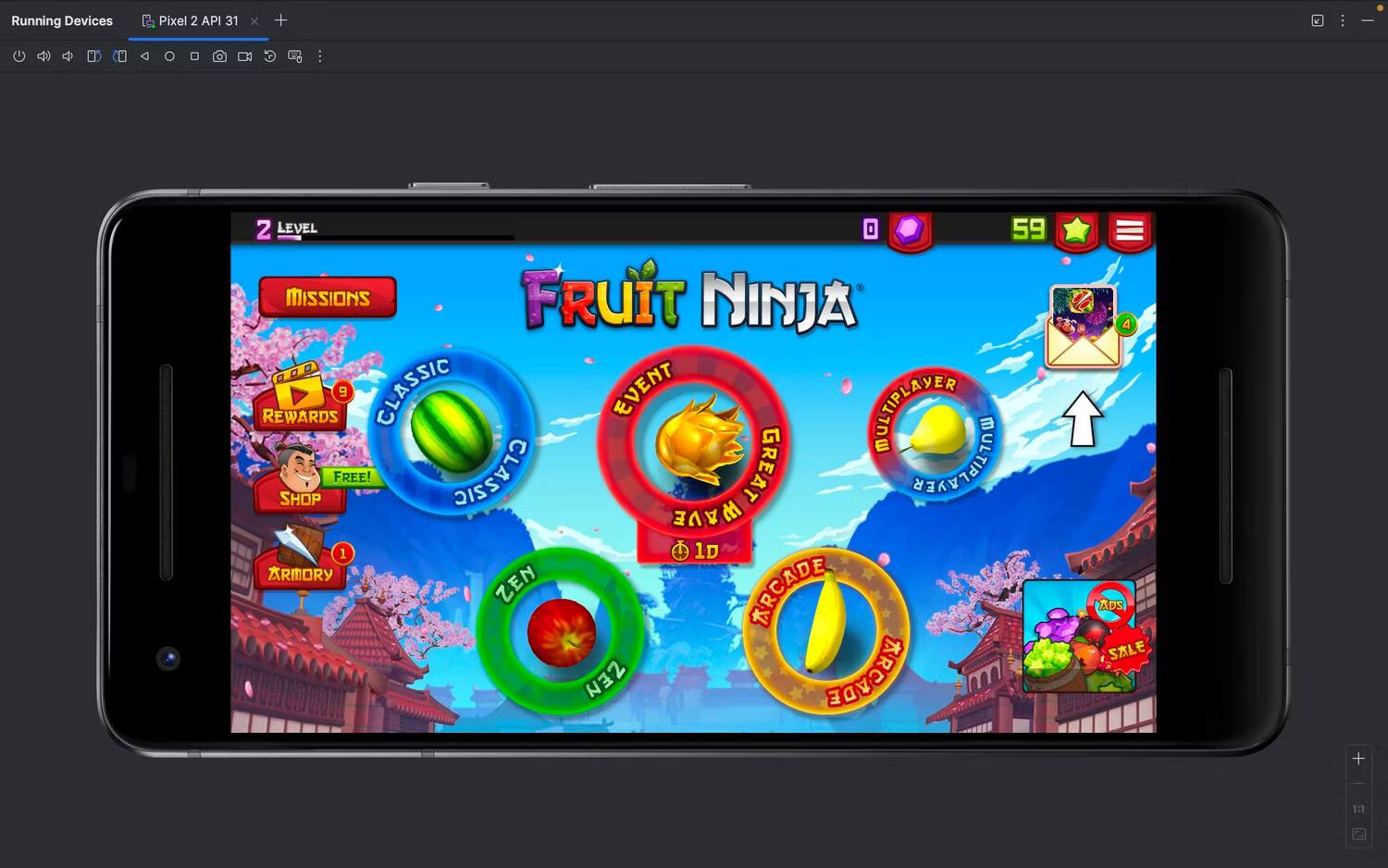
Android Studio no es un emulador de juegos; En realidad, es una herramienta para que los desarrolladores creen aplicaciones de Android. No recomendamos instalarlo en una computadora con Windows solo para jugar, ya que todas las demás opciones son mejores.
Sin embargo, si estás usando una Mac con Apple Silicon, Android Studio es tu única opción si deseas ejecutar juegos de Android de forma nativa en tu dispositivo.
Una vez instalado Android Studio, deberá crear un nuevo proyecto y configurar su dispositivo Android desde la sección Administrador de dispositivos. El proceso es un poco complicado, pero seguí las instrucciones del vídeo de YouTube a continuación para que funcione.
Android Studio no es ideal para ejecutar juegos con muchos gráficos como Genshin Impact, ya que puede tartamudear. Sin embargo, está perfectamente bien jugar algunos juegos casuales ligeros como Fruit Ninja, Angry Birds, Planets vs. Zombies y más.
Si no eres fanático de un emulador de nube como BlueStacks 10 por su calidad de transmisión, vale la pena probar Android Studio. Verificar Una guía para principiantes de Android Studio para el desarrollo de aplicaciones.
descargar: Estudio Android Para Windows y Mac (Gratis)
Juega tus juegos móviles favoritos con emuladores de Android
Hay muchos emuladores de Android disponibles. Aquí, hemos echado un vistazo a los mejores emuladores de Android para juegos en términos de rendimiento, estabilidad y características. También nos hemos asegurado de que cada emulador sea compatible con el restablecimiento de pulsaciones de teclas, lo que resulta útil para jugar a muchos juegos populares de Android.
Si bien los usuarios de Mac, especialmente aquellos con una Mac con Apple Silicon, tienen opciones muy limitadas, los emuladores basados en la nube como BlueStacks 10 aún permiten jugar algunos juegos de Android sin depender del hardware de su computadora.
Mientras tanto, después de configurar un emulador, asegúrese de saber Todos los grandes juegos de Android disponible.







